Se sei un esperto IT, allora sai che uno dei modi più popolari per creare testo vorticoso è in Illustrator. Esistono diversi modi per farlo, ma il più comune è utilizzare l'effetto 'Swirl'. Questo può essere fatto selezionando il testo che vuoi far roteare, e poi andando su 'Effetti> Distorci e trasforma> Vortice'.
Puoi anche creare testo vorticoso in Illustrator utilizzando l'effetto 'Pucker & Bloat'. Per fare ciò, seleziona il testo che vuoi far roteare e poi vai su 'Effetti> Distorci e trasforma> Pucker & Bloat'. Puoi anche utilizzare l'effetto 'Twirl', che si trova in 'Effetti> Distorci e trasforma> Twirl'.
Un altro modo per creare testo vorticoso è utilizzare l'effetto 'Warp'. Per fare ciò, seleziona il testo che vuoi far roteare e poi vai su 'Effetti> Deformazione> Arco'. Puoi anche utilizzare l'effetto 'Rigonfiamento', che si trova in 'Effetti > Deformazione > Rigonfiamento'.
Infine, puoi anche creare un testo vorticoso utilizzando l'effetto 'Twirl'. Per fare ciò, seleziona il testo che vuoi far roteare e poi vai su 'Effetti> Distorci e trasforma> Vortice'.
Adobe Illustrator fornisce al professionista o all'hobbista una vasta gamma di strumenti per dare vita a qualsiasi progetto. Che si tratti di un'immagine o di un testo, Illustrator può aiutarti a creare qualsiasi cosa tu possa immaginare. Formazione scolastica come creare un testo vorticoso in Illustrator è un'abilità che vale la pena imparare.

Windows non è riuscito ad avviare il servizio dei criteri di diagnostica
Come creare un testo vorticoso in Illustrator
I testi a spirale sono testi che si curvano in modi diversi e possono essere usati per mostrare il movimento. I testi a spirale possono essere usati per mostrare fumo, acqua e altre cose. Creare un testo vorticoso è abbastanza facile e facile da ricordare. Esistono molti modi per creare testo vorticoso in Illustrator. Il metodo dimostrato in questo articolo è solo uno di questi.
come eliminare una pagina vuota alla fine di un documento di Word
- Crea un simbolo di testo
- Crea un cerchio
- Taglia il cerchio a metà
- Crea sfera
- Mappa il simbolo del testo su una sfera
- Regola il testo per il vortice
- Altri disegni
1] Crea simbolo di testo
Il primo passo è creare il testo da far roteare. Il testo diventerà un simbolo che verrà posizionato sulla sfera. Scrivi una riga di testo, una lunga riga di testo mostrerà meglio l'effetto vortice. Puoi scegliere di usare tutto maiuscolo o tutto minuscolo o maiuscolo. Scegli il design che ti piace di più o sperimenta diversi design. Dai al testo il colore che preferisci a questo punto, poiché sarà più difficile farlo in seguito. Quando il testo era pronto, era il momento di creare il simbolo. Per creare un simbolo, seleziona tutti i testi e trascinali nel pannello dei simboli. La barra dei simboli si trova solitamente sul lato destro dell'area di lavoro. Se non è presente il pannello Simboli, vai alla barra dei menu in alto e fai clic su Finestra, quindi su Simboli.
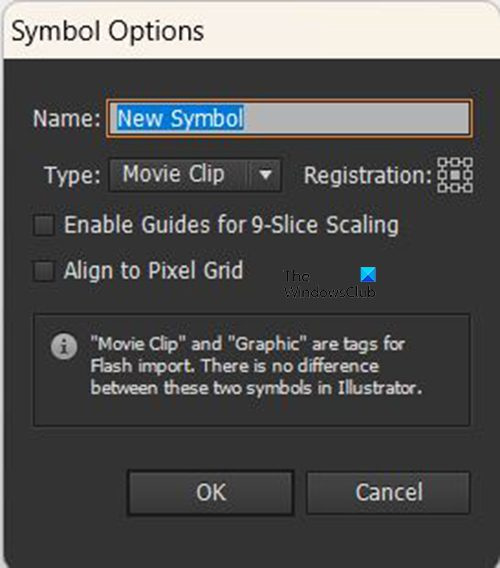
Dopo aver trascinato il testo nel pannello Caratteri, viene visualizzata la finestra Opzioni carattere. Assegnare un nome al simbolo, quindi fare clic OK Confermare. Al termine, sposta i testi fuori dalla tela o disattiva la visibilità.
2] Crea Cerchio 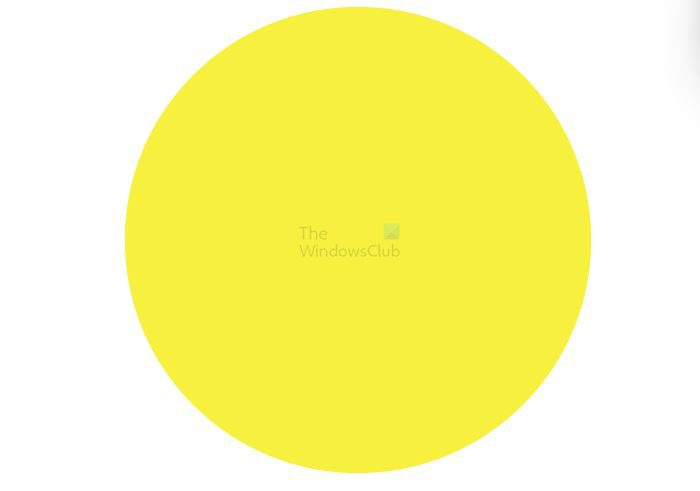
Il prossimo passo è creare un cerchio sulla tela. Per creare un cerchio, vai alla barra degli strumenti a sinistra e seleziona Strumento Ellisse . Con lo strumento ellisse selezionato, tieni premuto Maiusc+Alt trascinando il pulsante del mouse per creare un cerchio della dimensione desiderata. Un altro modo per creare un cerchio è selezionare lo strumento ellisse e quindi fare clic sulla tela. Apparirà la finestra Opzioni ellisse. Immettere i valori di larghezza e altezza, quindi fare clic su OK e verrà creato il cerchio. È un cerchio, quindi la larghezza e l'altezza dovrebbero essere le stesse.
3] Taglia il cerchio a metà 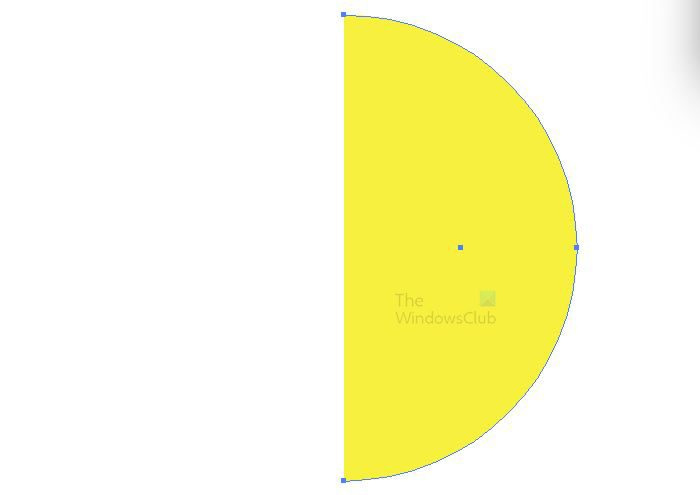
Il prossimo passo è tagliare il cerchio a metà. Vai alla barra degli strumenti a sinistra e seleziona Selezione diretta attrezzo. Con il cerchio scelto e Selezione diretta strumento attivo, fare clic sul punto in basso e poi a sinistra sul cerchio, quindi fare clic su elimina. Il lato sinistro del cerchio verrà rimosso.
4] Crea Sfera
Il prossimo passo è creare una sfera. Per creare una sfera, fai clic sul semicerchio, quindi vai alla barra dei menu in alto e seleziona Effetto Poi 3D Poi ruotare .
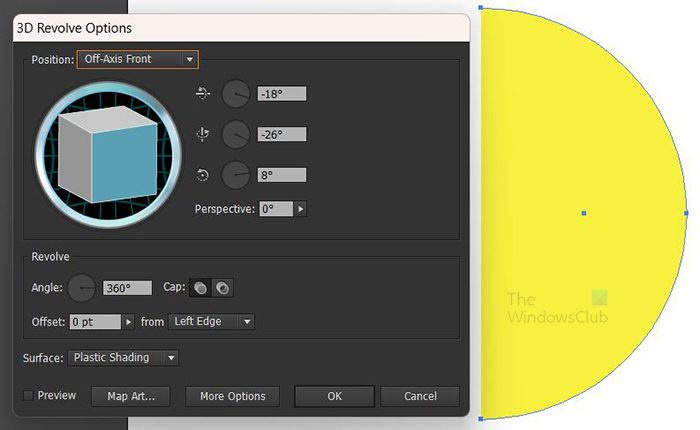
Apparirà la finestra Rotazione 3D per selezionare le opzioni.

Clic Anteprima in modo che eventuali parametri selezionati vengano visualizzati sull'oggetto in tempo reale.
5] Simbolo del testo della mappa sulla sfera
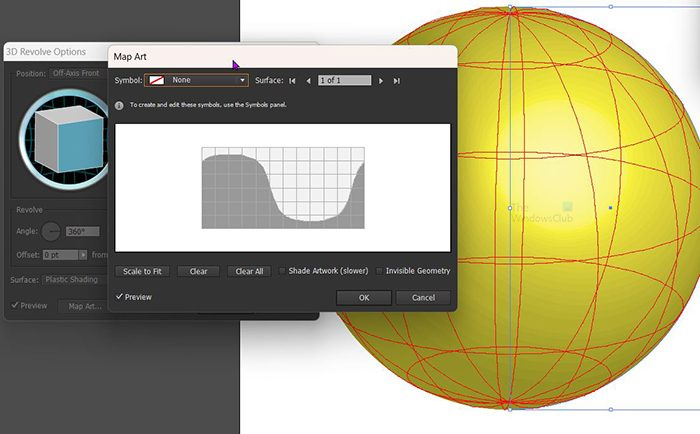
È ora di posizionare il testo sulla sfera in modo che possa essere ruotato. Per ottenere il testo sulla sfera, selezionare arte della carta nella finestra di rotazione 3D. Apparirà la finestra Map Art, fai clic sulla freccia giù accanto alla casella del simbolo e seleziona il simbolo di testo che hai creato.
6] Regola il testo per il vortice
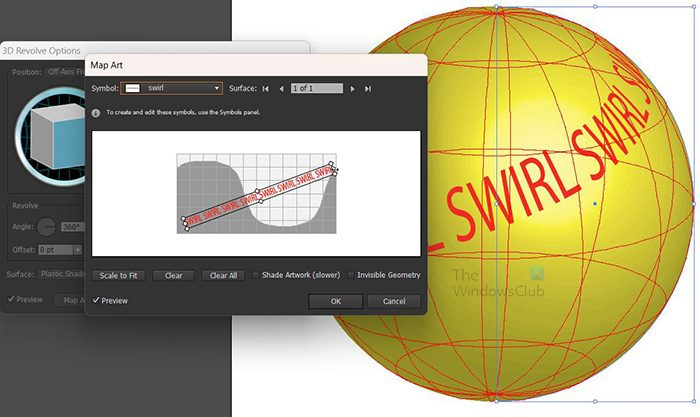
importa una nota in Google Keep
Regola il testo e osserva i cambiamenti mostrati sulla sfera. Puoi allungare il testo e adattarlo a qualsiasi angolazione finché non sei soddisfatto del risultato.
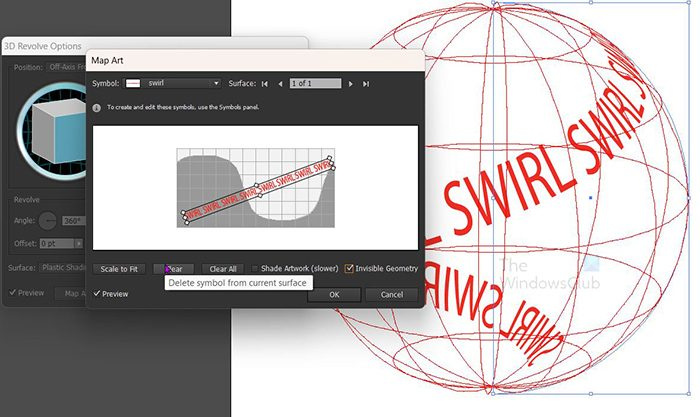
Fare clic sull'opzione Geometria nascosta per disabilitare la sfera e mostrare solo il testo. Premere OK per confermare tutte le opzioni.
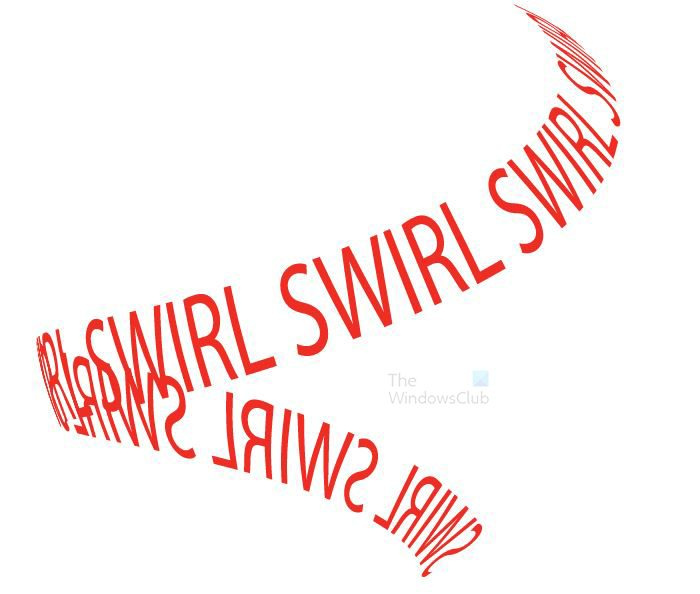
Questo è il risultato finale. Se devi apportare modifiche alle opzioni di rotazione 3D, vai al riquadro di destra e trova specie quindi premere Rotazione 3D (mappatura). qualsiasi aspetto dei risultati finali può essere modificato accedendo al menu dell'aspetto e facendo clic sul collegamento appropriato. quando il testo viene creato in primo luogo, è meglio colorarlo a quel punto, poiché sarà più difficile dopo aver attraversato il processo 3D.
7] Altri disegni
Possono esserci più disegni a spirale, basta essere creativi e creare diversi formati di testo. Puoi posizionare i testi su più righe prima di inserirli nella tavoletta dei caratteri. Una volta che puoi crearne uno, sarà molto più facile progettarne altri, poiché i principi sono gli stessi.
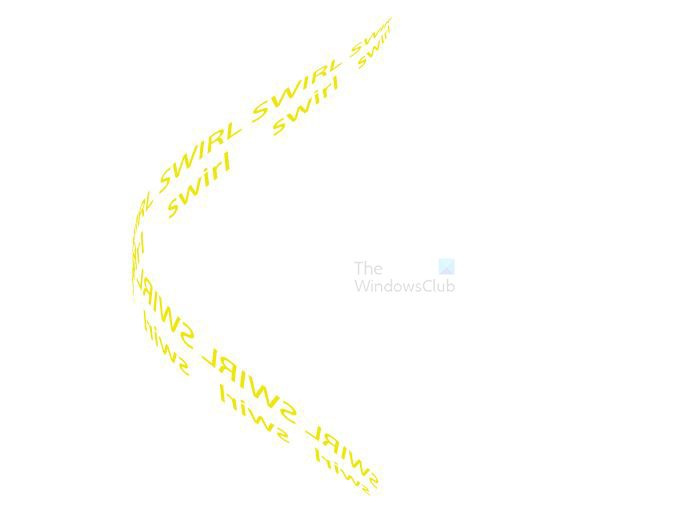 Ecco un altro design che utilizza quattro righe di testo.
Ecco un altro design che utilizza quattro righe di testo. 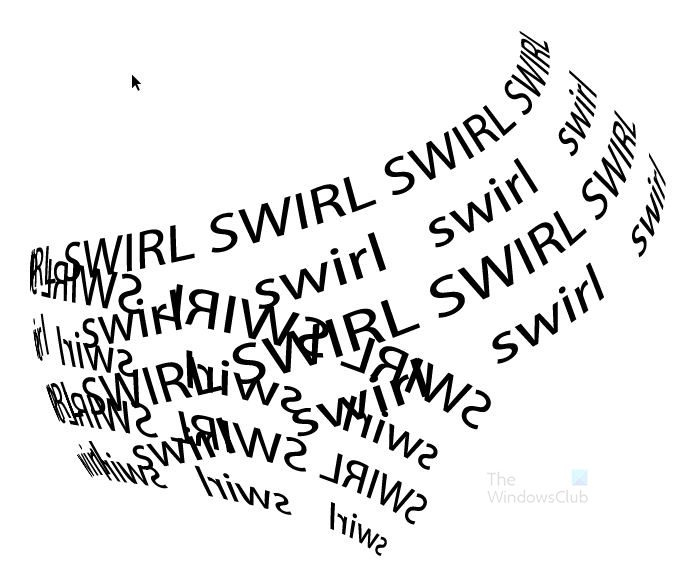
carattere di risposta di Outlook troppo piccolo
Leggere : Come utilizzare Adobe Illustrator utilizzando queste funzionalità avanzate nascoste
Come creare un effetto spirale in Illustrator?
Un altro modo per creare una spirale o un effetto di testo in Illustrator è utilizzare lo strumento Penna. Usa lo strumento penna per creare un vortice e poi usa lo strumento penna. Strumento di inserimento del percorso posizionare il testo sul vortice. puoi anche usare lo strumento linea e distorcerlo per ottenere un vortice e poi usarlo Strumento di inserimento del percorso scrivi il testo dopo il vortice.
Posso modificare un simbolo che ho creato dopo averlo inserito nella tavolozza dei simboli?
Per modificare un simbolo dopo che è stato creato e posizionato nella tavolozza dei simboli, vai alla tavolozza dei simboli e fai doppio clic su di esso. Il simbolo verrà posizionato sulla tela, dopodiché potrai modificarlo. Le modifiche apportate si rifletteranno nella versione nella tavoletta dei simboli. Le modifiche apportate avranno effetto su tutte le istanze che hanno utilizzato quel simbolo. Questo cambiamento avverrà perché i simboli sono collegati, consentendo loro di essere utilizzati più volte senza dover caricare una nuova immagine ogni volta.














